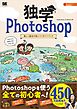クリッピングマスク作品一覧
-
-※本書は固定レイアウト型の電子書籍です。本書は電子書籍のみでの発売となります(2020年5月現在の予定)。 【仕事で使うIllustratorの機能を厳選総まとめ!】 Adobe Illustratorの膨大な機能の中から、みんなが使うツール、誰もが行う作業をまとめ、複数のアプローチを整理して、効率よく学べるように集約した機能リファレンスガイドの登場です。 作業環境の基本から、図形やテキストなどのオブジェクト操作はもちろん、塗りと線、アピアランス、ブラシとパターンなど、Illustratorの基本機能を網羅。さらに、使いこなせると便利なシンボルやパスファインダー、クリッピングマスクなども詳細に解説。A5判サイズ相当、345ページという大ボリュームの一冊です。 手元に置いて事典として使ってもよし、基本機能を一から学び直すのもよし、Illustratorの「これだけ」をまとめた必修ガイドです!〈Adobe Illustrator 2020対応〉 【購入者限定! ダウンロード特典付き】 この電子書籍をご購入いただいた方には、特典として本書中で使用している「作業ファイルのパスデータ」をプレゼントいたします。詳しいダウンロード方法は、本書中の案内(「■1 準備」の章の最終ページ)をご覧ください。 〈本書の主な内容〉 ■1 準備 1-1 作業用ファイルを用意する 1-2 作業画面の見かた ■2 描画と作成 2-1 図形描画の基本 2-2 文字入力(テキスト作成)の流れ 2-3 パスの描画と生成 ■3 変形 3-1 思い通りに選択する 3-2 位置を変更する(移動・整列する) 3-3 オブジェクトを回転・反転する 3-4 拡大・縮小とサイズの変更 3-5 オブジェクトの種類について ■4 塗りと線 4-1 オブジェクトの色を設定する 4-2 [オブジェクトを再配色]の活用 4-3 [描画モード]と[不透明度] 4-4 ライブペイントで塗り分ける 4-5 グラデーションを使った階調表現 4-6 [線]について設定する ■5 アピアランス 5-1 アピアランスで見た目を変える 5-2 アピアランスを分割する ■6 ブラシとパターン 6-1 ブラシ機能を利用する 6-2 スウォッチで表現するパターン 6-3 アピアランスでつくるパターン ■7 その他の操作 7-1 ブレンドを利用した変形と配置 7-2 シンボルを利用した複製表現 7-3 パスファインダーによる加工 7-4 クリッピングマスクを利用する 7-5 文字の高度な設定と活用 7-6 画像やファイルを配置する 7-7 画像やPDFファイルに書き出す 7-8 テンプレートを活用する 〈著者プロフィール〉 井上のきあ(いのうえ・のきあ)デザイナー、イラストレーター。 ■主な著作(解説書)『入稿データのつくりかた CMYK4色印刷・特色2色印刷・名刺・ハガキ・同人誌・グッズ類』『CLIP STUDIO PAINT 基礎力を上げるテクニカルガイド』『Illustratorジャパンメソッド』『Photoshopペイントメソッド』『Illustrator ABC』(いずれもMdN刊)など多数。 ■主な著作(素材集)『花花素材集 Ophelia's Crown』『コミックデザインパーツ 漫画薔薇』『花花素材集』『レース素材集』『かわいい素材 花とストロベリー』『デザイン素材集 アトリエ』(いずれもMdN刊)など多数。
-
-※この商品はタブレットなど大きいディスプレイを備えた端末で読むことに適しています。また、文字だけを拡大することや、文字列のハイライト、検索、辞書の参照、引用などの機能が使用できません。 【なぜこうなるの?どうしてこの機能なの?がわかるフォトショ本】 「なぜこうなるの?」「どうしてこの機能なの?」がわかる初心者が最初に読むべきPhotoshopの書籍です。単純な操作の解説だけでなく、イラストで「しくみ」や「考え方」から解説しているため、Photoshopの基礎、基本を効果的に学習することができる、これまでにない新しいPhotoshopの入門書です。 ■こんな方におすすめ ・Photoshopを基礎からしっかり学びたい人 ・Photoshopの単なる操作だけでなく、「なぜそうなるのか」も学びたい人 ■目次 Chapter0 Photoshopってどんなもの? Chapter1 画像編集する上で必要な知識 1-1 画像に関する基礎知識を知ろう 1-2 色について意識しよう Chapter2 Photoshopの基礎知識 2-1 ファイルに関する操作をしてみよう 2-2 Photoshopの画面構成 2-3 ワークスペースをカスタマイズしよう 2-4 基本的な操作をしてみよう 2-5 画像サイズ、カンバスサイズを変えてみよう 2-6 正確な位置で配置するには Chapter3 レイヤー 3-1 レイヤーについて知ろう 3-2 レイヤーにはこんな種類がある 3-3 レイヤーの順番を入れ替えてみよう 3-4 レイヤーの基本的な操作をしてみよう 3-5 レイヤーパネルから様々な操作をしてみよう ……ほか Chapter4 選択範囲とマスク 4-1 選択範囲について知ろう 4-2 ツールを使って選択範囲を作成してみよう① 4-3 ツールを使って選択範囲を作成してみよう② 4-4 選択範囲の調整をしてみよう 4-5 選択範囲に対して様々な操作をしてみよう 4-6 マスクについて知ろう 4-7 レイヤーマスクについて知ろう 4-8 ベクトルマスクについて知ろう 4-9 クリッピングマスクについて知ろう Chapter5 ちょっとした画像編集 5-1 背景レイヤーと通常レイヤーについて知ろう 5-2 画像を配置してみよう 5-3画像をスマートオブジェクトに変換しよう 5-4 画像をトリミングしたり拡大したりしてみよう 5-5 画像の傾きやゆがみを修正してみよう 5-6 画像を変形させてみよう 5-7 不要なものを消してみよう ……ほか Chapter6 色調補正 6-1 自動カラー補正を使ってみよう 6-2 シャドウ・ハイライトを調整してみよう 6-3 調整レイヤーを使った色調補正をしてみよう 6-4 明るさ・コントラスト・露光量を調整してみよう 6-5 レベル補正を調整してみよう 6-6 トーンカーブを調整してみよう ……ほか Chapter7 フィルターとレイヤースタイル 7-1 フィルターについて知ろう 7-2 代表的なフィルターを使ってみよう 7-3 レイヤースタイルについて知ろう 7-4 代表的なレイヤースタイルを使ってみよう 7-5 レイヤースタイルを使いこなそう Chapter8 シェイプとパス 8-1 シェイプとパスについて知ろう 8-2 シェイプに関する操作をしてみよう 8-3 パスに関する操作をしてみよう Chapter9 パターンとグラデーション 9-1 パターンを使ってみよう 9-2 グラデーションを使ってみよう Chapter10 テキストの入力 10-1 テキストレイヤーを作成してテキストを入力してみよう 10-2 文字パネルから設定してみよう 10-3 テキストからいろんな操作をしてみよう Chapter11 ブラシツール 11-1 ブラシツールについて知ろう 11-2 消しゴムツールについて知ろう 11-3 描画色と背景色について知ろう Chapter12 目的に合わせた出力 12-1 印刷について知ろう 12-2 画像を書き出してみよう 12-3 解像度やカラーモードを変えてみよう ■著者プロフィール イシクラユカ:大学卒業後、アシスタントとして働きながら自身もフリーのイラストレーターとして活動中。コミックエッセイ風の連載やソフト解説の連載などを行っている。イラストを使ってものごとをわかりやすく説明することが得意。イラストを描くのも文章を書くのも漫画を描くのも、なんでもするタイプの人間。ねこが好き。
-
-※この商品はタブレットなど大きいディスプレイを備えた端末で読むことに適しています。また、文字だけを拡大することや、文字列のハイライト、検索、辞書の参照、引用などの機能が使用できません。 【仕事で使えるデザインスキルを身につける!】 「デザインの仕事をしたい!」就職、転職、副業で人気のデザインのお仕事。はたまた、「ちょっとやっといて。」と、デザイナーでもないのに仕事を頼まれることも。「どうしよう、デザインを学びたい!」そんな皆さんのために、IllustratorとPhotoshopを使ったデザインの基本を学べる1冊です。IllustratorとPhotoshopにはじめて触れる人のために、サンプルファイルや画像をダウンロード提供。本を買ったその日から、学習を始められます。 ■こんな方におすすめ ・デザイナーじゃないのに、会社でデザインを頼まれてしまった人 ・デザインスキルを身につけて、転職に役立てたい人 ・デザインの勉強をしてデザイナーになりたい人 ■目次 ●Introduction ソフトの基本操作 操作画面と名称 アプリケーションを起動・終了する パネルを操作する 作業画面を拡大・縮小する 操作を取り消す ファイルを保存・別名保存する Illustratorで図形を作成する Illustratorで色を設定する Illustratorで図形を変形する Illustratorのダイレクト選択ツールで図形を変形する ●Chapter1 名刺を作ろう STEP1 名刺のベースを作成する STEP2 名刺に文字を入力する STEP3 ロゴを配置する ◯名刺のバリエーション 01 横組みレイアウトの名刺 02 縦組みレイアウトの名刺 03 色を使った名刺 04 図形を使った名刺 05 画像を使った名刺 ●Chapter2 ポストカードを作ろう STEP1 メインになる画像を配置する STEP2 配置した画像を補正する STEP3 テキストを入力する STEP4 飾り用の画像を切り抜く STEP5 飾り用の画像を配置する STEP6 地図を作成する ◯ポストカードのバリエーション 01 影を合成したポストカード 02 たくさんの画像を使ったポストカード 03 文字を使ったシンプルなポストカード 04 図形を使ったポストカード 05 合成画像を使ったポストカード ●Chapter3 ポスターを作ろう STEP1 ポスターのベースを作成する STEP2 リードの文字を作成する STEP3 タイトルを作成する STEP4 Photoshopで画像に効果をつける STEP5 Illustratorで複数の画像に同時に効果をつける STEP6 ドロップシャドウ付きの文字を作成する STEP7 奥行き感のある飾り文字を作成する STEP8 本文と地図を配置する STEP9 店舗情報を作成する ◯ポスターのバリエーション 01 グレースケール画像を使ったポスター 02 素材を使ったポスター 03 切り抜き画像を使ったポスター 04 画像をメインに使ったポスター 05 グラデーションを使ったポスター ●Chapter4 小冊子を作ろう STEP1 メニューのベースを作る STEP2 表紙(表1)を作成する STEP3 表紙(表1)の画像を配置する STEP4 表2、ページ1を作成する STEP5 ページ2、3を作成する STEP6 ページ4、表3を作成する STEP7 裏表紙(表4)を作成する ◯小冊子のバリエーション 01 縦書きで文字中心のページ 02 雑誌のように画像と文字がたくさんあるページ 03 見開きで画像を大きく使ったページ ●Chapter5 応用編 Illustrator&Photoshopの便利な機能 01 グラデーションの適用 02 グラデーションガイドを使った編集 03 クリッピングマスク~Illustrator 04 不透明マスク 05 パターン 06 パス上文字 07 エリア内文字 08 テキストの回り込み 09 効果を使ったパスの変形 10 ブレンド 11 カラーガイドを使って色を適用する 12 全体の色をガラッと変更する 13 テキストのアウトライン化 14 欧文回転・縦中横 15 横幅を変える 16 フォントの管理 17 素材を使う[Adobe Stock] 18 描画モード 19 明るさ・コントラスト 20 カラーフィルター 21 彩度の調整 22 色相・彩度・明度の調整 23 トリミング・角度補正 24 スポット修復ブラシ 25 レイヤーマスクでの画像の一部を補正する 26 レイヤーマスクを修正する 27 クリッピングマスク~Photoshop 28 フィルターギャラリー 29 ぼかしギャラリー 30 スマートフィルター 31 入稿の準備~Photoshop 32 入稿の準備~Illustrator ■著者プロフィール 宮川千春、木俣カイ(I&D):印刷媒体、WEBなどのデザインをはじめとして、企画・コーディネーション、教育・執筆まで幅広く手掛ける。自然に囲まれた事務所で、かわいい猫たちと一緒に活動中。
-
-【すべてのユーザーに必要な基本機能を厳選!!】 Adobe Illustratorの膨大な機能の中から、誰もが使う基本的な機能をまとめ、複数のアプローチを整理することで、効率よく学べるように集約した機能リファレンスガイドです。 何から手を付けたらいいのか、どのツールを使ったら後の作業が楽なのか。 正しい知識をきちんと身に付けることで、制作現場で目的に合わせてツールを選べるようになり、より便利に、より効率よく作業を進められるようになります。 作業環境の基本から、図形やテキストなどのオブジェクト操作はもちろん、塗りと線、アピアランス、ブラシとパターンなど、Illustratorの基本機能を網羅。 さらに、使いこなせると便利なシンボルやパスファインダー、クリッピングマスクなども詳細に解説。 これからIllustratorを始める人はもちろん、“何となく”作業してしまってる人、イラレを学び直したい人、デザインやDTPだけでなくビジネスで使用する人にもおすすめです。 最新のAdobe Illustrator CC2021対応、作業用のサンプルデータもダウンロードできます! ※本書は2020年5月に発売された電子書籍『きほんのイラレ Illustrator必修ガイド』を元に再編集したものです。 〈本書の主な内容〉 ■準備 作業用ファイルを用意する/作業画面の見かた ■描画と作成 図形描画の基本/文字入力(テキスト作成)の流れ/パスの描画と生成 ■変形 思い通りに選択する/位置を変更する(移動・整列する) オブジェクトを回転・反転する/拡大・縮小とサイズの変更 オブジェクトの種類について ■塗りと線 オブジェクトの色を設定する/[オブジェクトを再配色]の活用 [描画モード]と[不透明度]/ライブペイントで塗り分ける グラデーションを使った階調表現/[線]について設定する ■アピアランス アピアランスで見た目を変える/アピアランスを分割する ■ブラシとパターン ブラシ機能を利用する/スウォッチで表現するパターン アピアランスでつくるパターン ■その他の操作 ブレンドを利用した変形と配置/シンボルを利用した複製表現 パスファインダーによる加工/クリッピングマスクを利用する 文字の高度な設定と活用/画像やファイルを配置する 画像やPDFファイルに書き出す/テンプレートを活用する 〈著者プロフィール〉 井上のきあ(いのうえ・のきあ)デザイナー、イラストレーター。 ■主な著作(解説書)『きほんのインデザ InDesign必修ガイド』『きほんのイラレ Illustrator必修ガイド』『入稿データのつくりかた CMYK4色印刷・特色2色印刷・名刺・ハガキ・同人誌・グッズ類』『CLIP STUDIO PAINT 基礎力を上げるテクニカルガイド』『Illustratorジャパンメソッド』『Photoshopペイントメソッド』『Illustrator ABC』(いずれもMdN刊)など多数。 ■主な著作(素材集)『花花素材集 Ophelia's Crown』『コミックデザインパーツ 漫画薔薇』『花花素材集』『レース素材集』『かわいい素材 花とストロベリー』『デザイン素材集 アトリエ』(いずれもMdN刊)など多数。
-
-※この商品はタブレットなど大きいディスプレイを備えた端末で読むことに適しています。また、文字だけを拡大することや、文字列のハイライト、検索、辞書の参照、引用などの機能が使用できません。 【Illustratorの基本操作をマスターする定番書籍の最新版!】 『世界一わかりやすいIllustrator 操作とデザインの教科書』は、Illustratorをマスターする教科書としては個人だけでなく、PCスクールや専門学校、大学の教科書としても数多く採用されており、おかげさまで定番の一冊となりました。本書は、最新のIllustrator 2024に対応して内容を更新した改訂4版です。Illustratorの基本操作をきちんとマスターできるように、覚えておかないといけない機能や使い方を飽きさせないように短いセンテンスで解説していき、全部で15のレッスンを用意しています。学習に必要なサンプルファイルはダウンロードサービスで入手でき、紙面の操作を追体験できるため、非常にわかりやすく学習できます。基本操作を覚えておけば、プロの現場に出てもさまざまな要求に応えることができます。 ■目次 Lesson01 Illustratorの基本 ──1-1 Illustratorの基礎知識 ──1-2 ファイルを作成・保存する ──1-3 Illustratorの基本操作 Lesson02 図形を描く ──2-1 四角形を描く ──2-2 円を描く ──2-3 多角形を描く ──2-4 星形を描く Lesson03 線を描く ──3-1 直線を描く ──3-2 曲線を描く Lesson04 フリーハンドで描く ──4-1 フリーハンド系ツール ──4-2 鉛筆ツールで描く ──4-3 ブラシで描く ──4-4 塗りブラシツールと消しゴムツール ──4-5 パスを単純化する Lesson05 オブジェクトの変形 ──5-1 オブジェクトを選択する ──5-2 オブジェクトを変形する ──5-3 アンカーポイントとハンドルを操作する Lesson06 オブジェクトの編集 ──6-1 レイヤーを使う ──6-2 オブジェクトを複製する ──6-3 きれいに整列させる ──6-4 複数のオブジェクトを扱う Lesson07 オブジェクトの合成 ──7-1 パスファインダーパネルで合成する ──7-2 シェイプ形成ツールで合成する ──7-3 複合パスで穴を開ける ──7-4 クロスと重なり ──7-5 クリッピングマスク Lesson08 色の設定 ──8-1 色を設定する ──8-2 グラデーションを使う ──8-3 パターンを使う ──8-4 アピアランスパネル ──8-5 オブジェクトを再配色 Lesson09 線の設定 ──9-1 線を設定する ──9-2 線幅ツールを使う ──9-3 ブラシを適用する ──9-4 線を変形する便利な機能 Lesson10 文字を扱う ──10-1 文字を入力する ──10-2 文字を編集する ──10-3 文字をレイアウトする ──10-4 段落スタイル Lesson11 透明の設定 ──11-1 オブジェクトの不透明度 ──11-2 フェードアウト ──11-3 描画モード Lesson12 リアルなデザインのための機能 ──12-1 3Dとマテリアル効果で立体感を出す ──12-2 グラデーションメッシュ ──12-3 画像トレース ──12-4 シンボル ──12-5 リピート ──12-6 テキストからベクター生成 Lesson13 表やグラフを描く ──13-1 表を描く ──13-2 グラフを描く Lesson14 高度な変形 ──14-1 効果メニューで変形する ──14-2 エンベロープ ──14-3 ブレンド Lesson15 出力データの作成 ──15-1 画像を配置する ──15-2 印刷用データを作成する ──15-3 Web素材データを作成する
-
5.0※この商品はタブレットなど大きいディスプレイを備えた端末で読むことに適しています。また、文字だけを拡大することや、文字列のハイライト、検索、辞書の参照、引用などの機能が使用できません。 【本電子書籍は固定レイアウトのため7インチ以上の端末での利用を推奨しております。文字列のハイライトや検索、辞書の参照、引用などの機能が使用できません。ご購入前に、無料サンプルにてお手持ちの電子端末での表示状態をご確認の上、商品をお買い求めください】 ◆Photoshopの本当に必要な基本を 楽しく独学できる!◆ 「Photoshopを始めようと思ったのにソフトを開いたら 何をどうしていいのかわからなくて、適当に操作した」 「なんとか目的の画像は作れたけれど、 何をどうしてそうなったのかわからない」 「勉強したけれど、レイヤーマスクが何か、 クリッピングマスクと何が違うのかわからない」 そんなことはありませんでしたか? それは「基本がわからない」からです。 Photoshopには数えきれないほど たくさんの機能があって そもそもどこが「基本」なのかもあいまいです。 そうなるとドツボに入ってしまいます。 Photoshopには 「レイヤー」「フィルター」「ツール」という 基本の3つの力があります。 この3つの機能を最低限きちんと理解できれば、 ラクに使いこなせるようになります。 ◆実践で使える実用的なテクニックも!◆ レイヤー・フィルター・ツールという Photoshopを使いこなすための3つの力は、 組み合わせて使わなければ効果を発揮しません。 後半の実践編では組み合わせて使う練習として フォトグラファーが撮った写真を補正加工するときや デザイナーが写真を組み合わせてデザインをするときに 役立つ実用的なテクニックも盛り込みました。 ◆著者はSNSで人気の教育系YouTuber、Mappy Photo えりな&たじ◆ 著者はYouTubeチャンネル登録数7万、 再生総回数450万回越え(2022年7月現在) 大人気のPhotoshop教育系YouTuber。 連動した動画もQRコードから 見ることができます。 誌面では著者の分身である 「ちびえりな」「ちびたじ」の2人がナビゲート。 一緒に楽しく学べます。 ◆学び直しにも最適◆ 何となくPhotoshopを使っているけれども、 応用が難しいとモヤモヤしている方の 学び直しにも最適です。 今度こそ自分の作りたいものを 自由に作れるようになりましょう。 必要な部分をしっかり学び、応用もできるようになる。 これまでなかったPhotoshop入門書です。 ※本電子書籍は同名出版物を底本として作成しました。記載内容は印刷出版当時のものです。 ※印刷出版再現のため電子書籍としては不要な情報を含んでいる場合があります。 ※印刷出版とは異なる表記・表現の場合があります。予めご了承ください。 ※プレビューにてお手持ちの電子端末での表示状態をご確認の上、商品をお買い求めください。


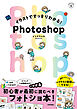


![世界一わかりやすい Illustrator 操作とデザインの教科書[改訂4版]](https://res.booklive.jp/1530797/001/thumbnail/S.jpg)